સમય સાથે કોઈપણ લેપટોપ ધીમું કામ કરવાનું શરૂ કરે છે અને તે પણ ગંભીરતાથી ધીમું થાય છે. મુદ્દો એ નથી કે તે જૂની છે, તે તેને સાફ કરવા આવ્યો હતો. નિષ્ણાત વાચકોને લેપટોપની ઉત્પાદકતા વધારવા માટે કહેશે, પોર્ટલના વાચકો કહેવામાં આવશે.
- ડિફ્રેગમેન્ટેશન
કમ્પ્યુટર ડિસ્ક એ ક્ષેત્રોમાં વહેંચાયેલું છે જે સાચવેલી ફાઇલો અને પ્રોગ્રામ્સના ટુકડાઓથી ભરપૂર છે. આવા વધુ ટુકડાઓ, ધીરે ધીરે જ્યારે ધીરે ધીરે "એકત્રિત કરવામાં આવશે".
"પ્રોપર્ટીઝ" આદેશને અમલમાં મૂકવાની પદ્ધતિ દ્વારા સમસ્યા ઉકેલી છે - "સેવા" - "ઑપ્ટિમાઇઝેશન" - ડિફ્રેગમેન્ટેશન ". પ્રક્રિયામાં ઘણાં કલાકો લાગી શકે છે, પરંતુ તેની સમાપ્તિ પછી, લેપટોપ ખસેડવાનું બંધ કરશે.
- સ્ટાર્ટઅપ અને બિનજરૂરી વિંડોઝ સેવાઓને અક્ષમ કરો
બસલોડ્સ એવા પ્રોગ્રામ્સ છે જે વિન્ડોઝ સાથે ચાલે છે. સામાન્ય રીતે, તેમની સંપૂર્ણ જોડીની અમને જરૂર છે, અને બાકીના ફક્ત સંસાધનોને ખેંચીને પ્રદર્શનને ધીમું કરે છે.
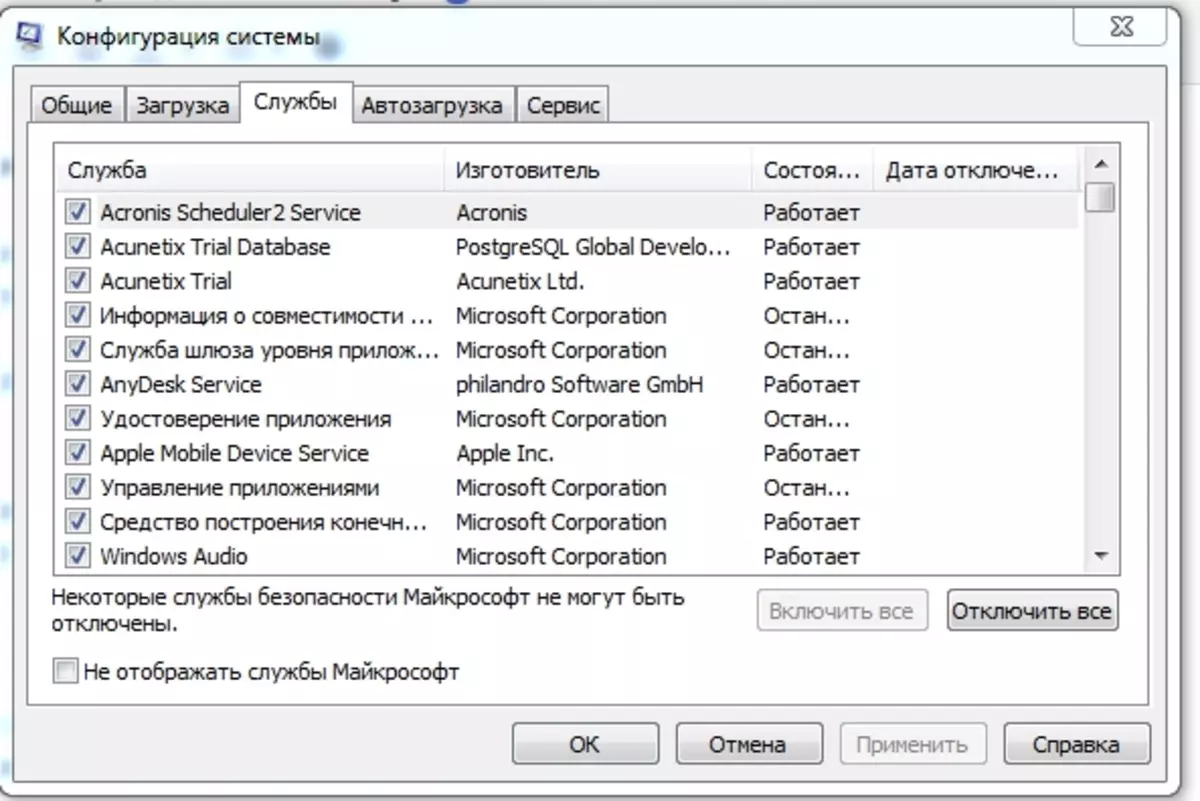
"પ્રારંભ કરો" - "ચલાવો" - "msconfig" - "ઑકે" આદેશ દાખલ કરો. જે મેનૂ દેખાય છે, તે જરૂરી નથી તે બધા પ્રોગ્રામ્સને અક્ષમ કરો.
તે જ ચિંતાઓ અને બિનજરૂરી વિંડોઝ સેવાઓ. તેઓ "સ્ટાર્ટ" મેનૂ - "સેવાઓ" માં શોધી શકાય છે. ઉપયોગમાં લેવાયેલી દરેક વસ્તુને અક્ષમ કરવાની ભલામણ કરવામાં આવે છે (કોઈપણ સમયે કોઈપણ સેવામાં પાછા આવી શકે છે).
- બિનઉપયોગી સૉફ્ટવેર કાઢી નાખો
"પ્રારંભ" મેનૂમાં, "બધા પ્રોગ્રામ્સ" લેપટોપ પર ઇન્સ્ટોલ કરેલી દરેક વસ્તુની સૂચિ પ્રદાન કરે છે. જેનો ઉપયોગ કરવામાં આવતો નથી તે બધું પ્રદર્શનમાં સુધારો કરવા માટે હાર્ડ ડિસ્ક સ્થાનને મુક્ત કરીને દૂર કરવાની ભલામણ કરવામાં આવે છે.
- આંતરિક અને રિપ્લેસમેન્ટ થર્મલ ભૂતકાળની સફાઈ
શુષ્ક થર્મલ પેસ્ટને કારણે શારીરિક પ્રદૂષણ અને અતિશયતાને લીધે લેપટોપ ધીમી પડી શકે છે. ખાસ કરીને તે લેપટોપ્સ સાથે થાય છે જે સતત તેમની સાથે વહન કરે છે અને ધૂળ, ગંદકી અને અન્ય વસ્તુઓની અભાવને અનુસર્યા વિના, વિવિધ સ્થળોએ ઉપયોગ કરે છે.

કોઈપણ લેપટોપના તળિયેથી એક કવર છે જે દૂર કરવું જોઈએ અને આંતરિક ધૂળ અને ગંદકીને નરમાશથી સાફ કરવું જોઈએ, કાળજીપૂર્વક હાર્ડ-થી-પહોંચની જગ્યાઓ સાફ કરો. ચાહક નજીકના વધારાના ઢાંકણ હેઠળ એક થર્મલ સ્ટોરેજ સાથે વિભાગ છે - જૂની તમારે કાળજીપૂર્વક સાફ કરવું અને નવાને બદલવાની જરૂર છે.
પ્રક્રિયા કાળજીપૂર્વક કરવામાં આવશ્યક છે, કારણ કે તમે કંઈપણ નુકસાન પહોંચાડી શકો છો. જો કોઈ અનુભવ ન હોય, તો આ સેવા માટે નિષ્ણાતોને લાગુ કરવું વધુ સારું છે - તે સસ્તું છે, પરંતુ એકદમ સલામત છે.
- પેજીંગ ફાઇલના કદમાં વધારો
"આ કમ્પ્યુટર" - "ગુણધર્મો" - "અદ્યતન" - "વર્ચ્યુઅલ મેમરી" - "બદલો". પેજિંગ ફાઇલના વોલ્યુમમાં આપમેળે ફેરફાર અપૂરતું છે, તે તમારા નંબરને સ્પષ્ટ કરવું વધુ સારું છે: લેપટોપના RAM કદ કરતાં મૂલ્યને સહેજ વધુ સેટ કરવાની ભલામણ કરવામાં આવે છે.
સૌ પ્રથમ, આ પરિવર્તનને રમતો અને "ભારે" પ્રોગ્રામ્સ પર હકારાત્મક અસર પડશે.
- સર્વિસ સેન્ટરમાં ડાયગ્નોસ્ટિક્સ
જો સામાન્ય રીતે મદદ કરતું નથી - તે કલામાં કુશળ લોકો સાથે સંપર્ક કરવો વધુ સારું છે: કર્મચારીઓ લેપટોપને વધુ ગંભીર અને જટિલ સમસ્યાઓ માટે તપાસશે જેમાં સામાન્ય વપરાશકર્તા સમજી શકતું નથી. આ આયર્નનું વસ્ત્રો અથવા સિસ્ટમનું ઉલ્લંઘન હોઈ શકે છે - તે ફક્ત તે જ નિષ્ણાતો હોઈ શકે છે.
નબળા લેપટોપની "મૂળ" ઉત્પાદકતાને વધારવા માટે, તમે એચડીડી પર નહીં, પરંતુ એસએસડી પર વિન્ડોઝ ઇન્સ્ટોલ કરી શકો છો. આ સિસ્ટમને ઝડપી બનાવશે અને બધા પ્રોગ્રામ્સ અને એપ્લિકેશનો ચલાવે છે.
- પૂર્ણ એન્ટિવાયરસ તપાસો
બ્રેક્સનું સંભવિત કારણ - વાયરસ. તે એન્ટીવાયરસનું સંપૂર્ણ પરીક્ષણ ચલાવે છે અને ખાતરી કરો કે ત્યાં કોઈ નથી (અને તેમાંથી મળેલા લોકોથી છુટકારો મેળવો). પ્રક્રિયા લાંબી છે, પરંતુ પરિણામ તે વર્થ છે. આ ઉપરાંત, મોટાભાગના એન્ટીવાયરસર્સ ઑપ્ટિમાઇઝ કરવાના અન્ય રસ્તાઓ પ્રદાન કરે છે: અપડેટ પ્રોગ્રામ્સ, કેશ સફાઈ, બિનજરૂરી દૂર કરવા વગેરે.
બ્રેક લેપટોપ એ એક નવું ખરીદવાનું કારણ નથી! સરળ ક્રિયાઓ ઘણી વાર કામ ઝડપી બનાવવા માટે પૂરતી હોય છે, અને સેવા કેન્દ્રનો સંપર્ક કરવાના કિસ્સામાં પણ, નવા ઉપકરણને ખરીદવા કરતાં કાર્યને શ્રેષ્ઠ રીતે ચૂકવવાપાત્ર સેવાઓ સસ્તી હશે.
ચૂમ "એસીએસર્વિસ પ્રો"
ઓએનપી 591029448
